
在 Mac 上配合 Apple 智能使用写作工具
通过 Apple 智能*,你可以使用写作工具校对所写内容,创建相同文本的不同版本来协助你找到正确的措词和语气,生成所选文本的摘要,以及从头开始创作内容。写作工具在大部分书写位置可用,包括第三方 App 和网站。
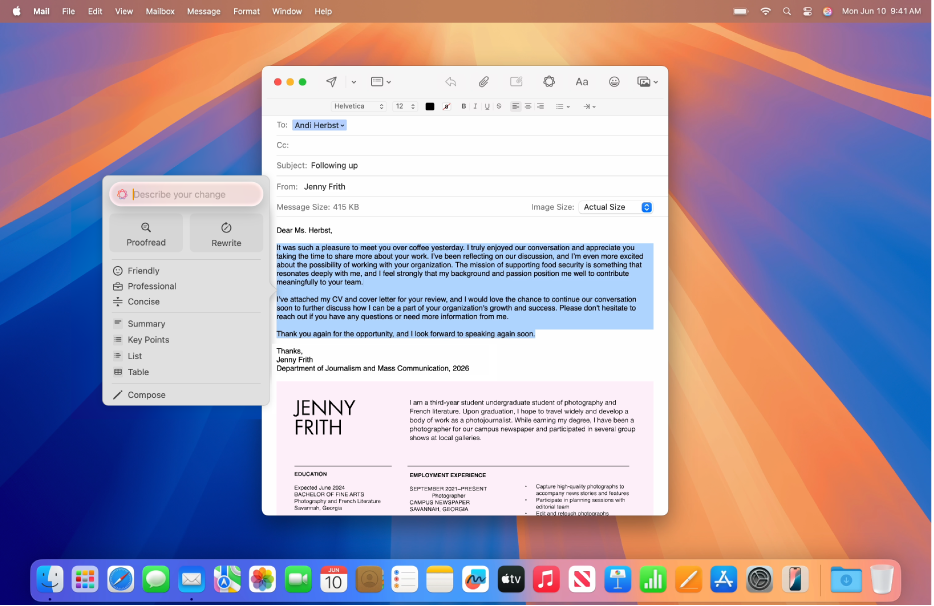
【注】Apple 智能当前在中国大陆购买的受支持设备上不可用。对于在中国大陆以外购买的受支持设备,如果你位于中国大陆且 Apple 账户国家/地区也设为中国大陆,则 Apple 智能当前不可用。若要使用 Apple 智能,你需要搭载 M1 或后续芯片且运行 macOS 15.1 或更高版本的 Mac,且已打开 Apple 智能。有关更多详细信息,请参阅 Apple 支持文章:如何获取 Apple 智能。
校对文本
选择要润色的文本,按住 Control 键点按所选文本,选取“写作工具”,然后点按“显示写作工具”。
【提示】在“备忘录”和“邮件”等部分 App 中,你可以将指针放在所选文本上,然后点按
 或点按工具栏中的
或点按工具栏中的  来打开写作工具。
来打开写作工具。点按“校对”。
Apple 智能会检查文本的语法和拼写错误。所有更改会添加发光下划线。
执行以下任一项操作:
在文本的更新版本和原始版本之间切换:点按
 。
。查看更改和各项更改的说明:点按
 和
和  。
。复原到文本的未编辑版本:点按“复原”。
完成后,点按“完成”。
重写文本
通过写作工具,你可以重写刚编写的文本(如课堂笔记或博客帖子),以确保所有内容均可顺畅阅读。你还可以调整所写内容的语气,以适合于读者和手头任务。
选择要润色的文本,按住 Control 键点按所选文本,选取“写作工具”,然后点按“显示写作工具”。
【提示】在“备忘录”和“邮件”等部分 App 中,你可以将指针放在所选文本上,然后点按
 或点按工具栏中的
或点按工具栏中的  来打开写作工具。
来打开写作工具。执行以下任一项操作:
重写文本:点按“重写”。
以特定语气重写文本:点按“友好”、“正式”或“简洁”。
基于描述重写文本:点按“描述修改”,然后输入描述,例如“改为诗歌”或“更热情一些”。
文本的重写版本会出现。
执行以下任一项操作:
再次尝试重写:点按
 。
。在文本的更新版本和原始版本之间切换:点按
 。
。撤销更改:点按
 显示上一个更改。
显示上一个更改。复原到文本的未编辑版本:点按“复原”。
完成后,点按“完成”。
生成文本摘要和整理文本
编写或阅读文本后,你可以使用 Apple 智能生成摘要。你还能以项目符号要点的形式展示摘要,或者在列表或表格中整理原始文本。
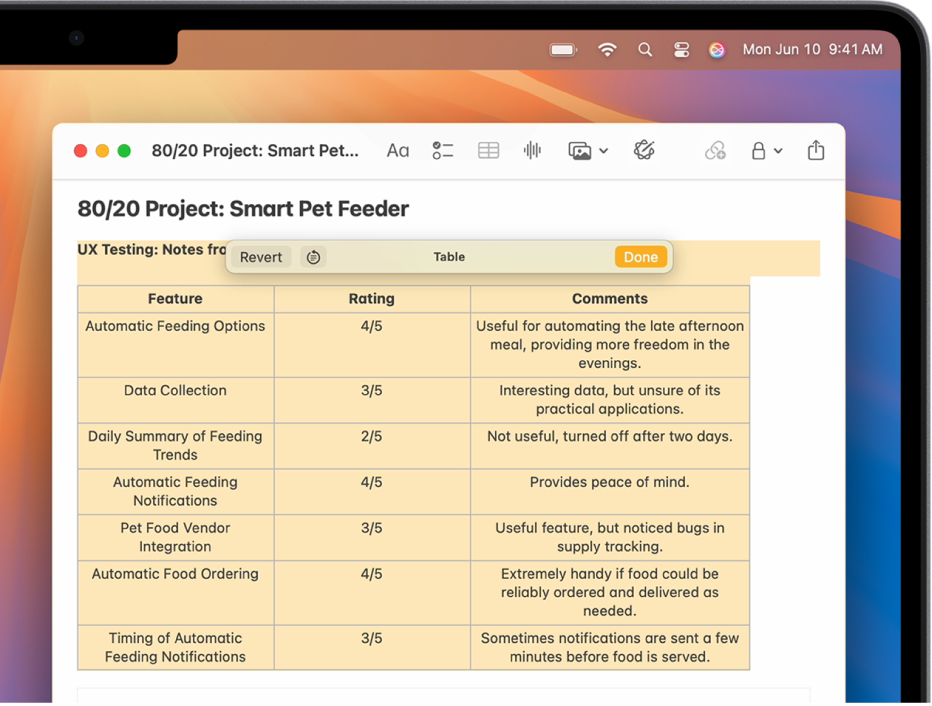
选择要润色的文本,按住 Control 键点按所选文本,选取“写作工具”,然后点按“显示写作工具”。
【提示】在“备忘录”和“邮件”等部分 App 中,你可以将指针放在所选文本上,然后点按
 或点按工具栏中的
或点按工具栏中的  来打开写作工具。
来打开写作工具。若要生成文本摘要,请执行以下任一项操作:
生成文本摘要:点按“摘要”。
生成文本的要点摘要:点按“要点”。
在列表中整理原始文本:点按“列表”。
在表格中整理原始文本:点按“表格”。
文本的重写版本会出现。
查看摘要后,执行以下任一项操作:
拷贝摘要:请点按“拷贝”。
将原文替换为摘要:点按“替换”。
【注】如果原文无法编辑(例如位于网页中),则“替换”不会显示。
撰写文本
在 macOS 15.2 或更高版本中,如果打开 ChatGPT** 扩展,即可使用写作工具撰写文本。若要开始使用 ChatGPT,请参阅配合 Apple 智能使用 ChatGPT。
【注】ChatGPT 扩展并非在所有语言或地区中都可用。你必须年满 13 岁或达到你所在国家或地区的最低使用年龄,方可允许使用 ChatGPT。有关更多信息,请参阅 OpenAI 使用条款。
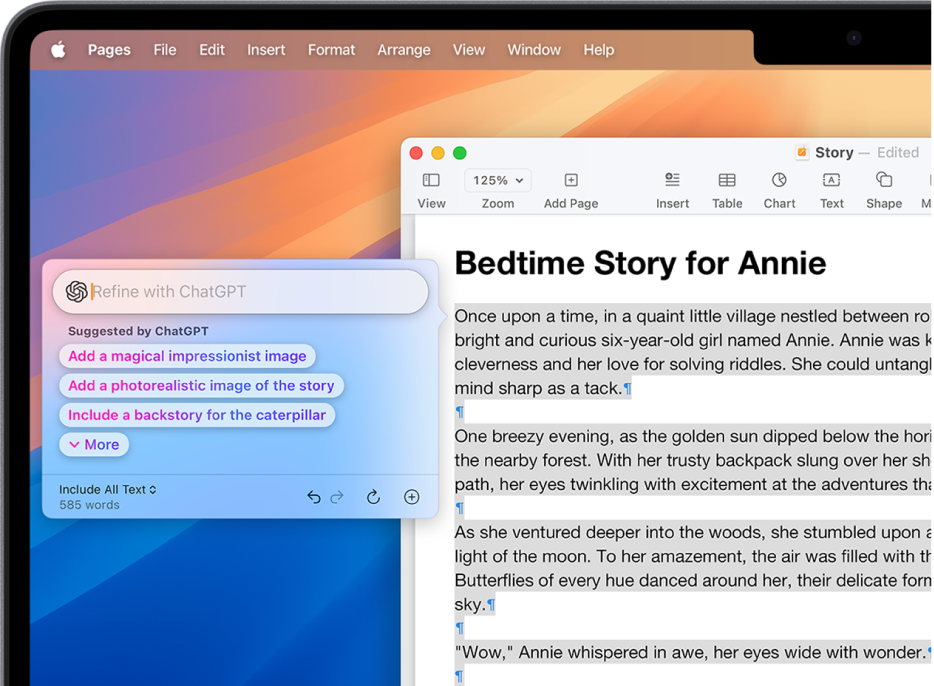
按住 Control 键点按文稿,选取“写作工具”,然后点按“显示写作工具”。
【提示】在“备忘录”和“邮件”等部分 App 中,你可以将指针放在所选文本上,然后点按
 或点按工具栏中的
或点按工具栏中的  来打开写作工具。
来打开写作工具。点按“创作”。
描述你想让 ChatGPT 编写的内容,例如“一个关于女孩进入魔法世界,与正在化茧成蝶的毛毛虫交朋友的睡前故事”,然后按下 Return 键。
如果需要你提供更多细节,请执行以下一项操作:
添加更多细节:点按一栏,输入你的回复,然后点按“发送”。
继续而不添加更多细节:点按“忽略”。
查看文本后,执行以下任一项操作:
重写文本:点按
 。
。采纳 ChatGPT 建议:点按一个选项,然后点按“发送”。
撤销更改:点按
 。
。添加照片或文稿:点按
 。
。
完成后,点按“完成”。
若要阻止访问 ChatGPT 扩展,请参阅 阻止访问 ChatGPT。